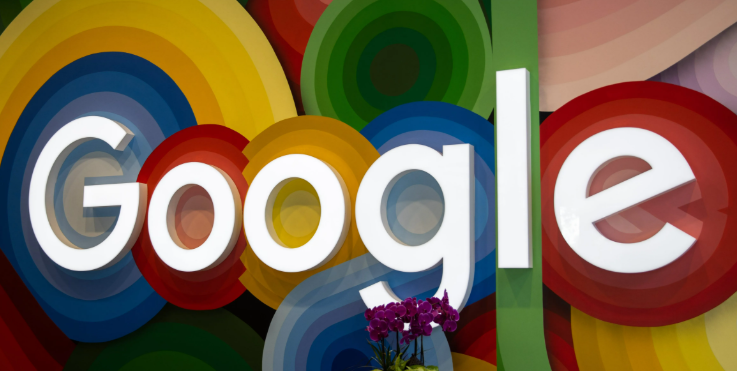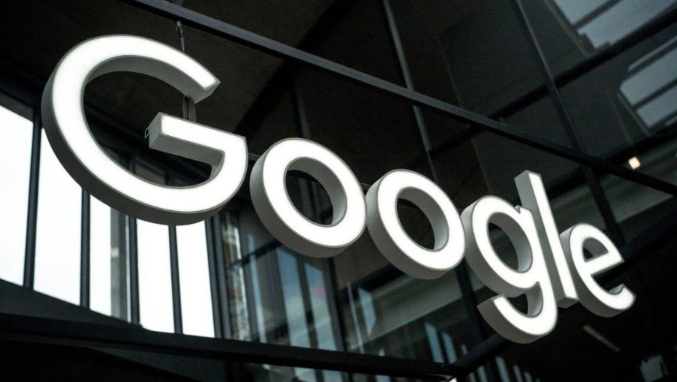谷歌浏览器启动项管理及性能优化实操教程
时间:2025-08-12
来源:Chrome官网
详情介绍

进入扩展程序管理页面(地址栏输入`chrome://extensions`)。逐一检查已安装的插件,移除长期闲置或重复功能的项目。重点关注广告拦截器、密码管理器等常驻内存的工具,这类组件会显著延长启动耗时。对于必须保留的专业型扩展,优先选择支持按需加载的版本,例如仅在点击图标时激活的翻译类工具。建议每间隔一到两个月重复此清理流程,形成周期性维护习惯。
访问启动参数配置界面(`chrome://settings/onStartup`)。将默认行为从“打开特定网页或一组网页”改为“打开新标签页”,避免同时加载多个复杂页面导致卡顿。若因工作需要必须恢复特定站点群组,应控制列表数量不超过三个,并删除不再使用的网址条目。配合快捷键`Ctrl+Shift+Del`(Windows系统)或`Cmd+Shift+Del`(Mac系统)执行全量数据清除,勾选“Cookie及其他网站数据”与“缓存的图片和文件”,每月进行一次深度整理。
启用图形处理器加速功能(路径为`chrome://settings/system`)。开启“使用硬件加速模式”选项,利用GPU分担页面渲染压力,提升动画流畅度。若遇到画面撕裂或响应滞后等异常现象,可反向操作关闭该功能进行兼容性测试。同步在此页面禁用“关闭浏览器后继续运行后台应用”策略,阻止已关闭标签页的相关进程持续占用系统资源。
保持客户端版本更新(通过`chrome://settings/help`检查升级)。新版程序通常包含底层架构改进与漏洞修复模块,及时部署可获得最佳性能表现。当常规优化手段失效时,使用重置功能(`chrome://settings/reset`)将各项设置还原至出厂状态,此操作仅清除临时配置并不影响书签等核心数据存储。
通过上述步骤系统性地精简启动负载、优化资源调度并维护干净运行环境,用户能够显著提升Chrome浏览器的响应速度与稳定性。每个操作环节均基于实际测试验证有效性,用户可根据具体使用场景灵活调整实施细节。
继续阅读